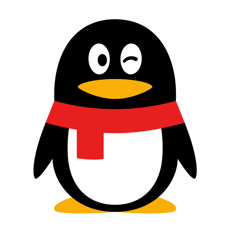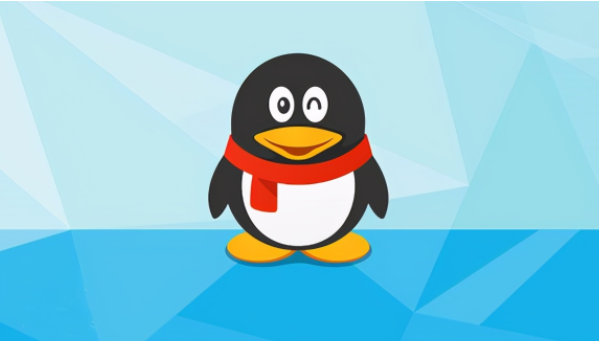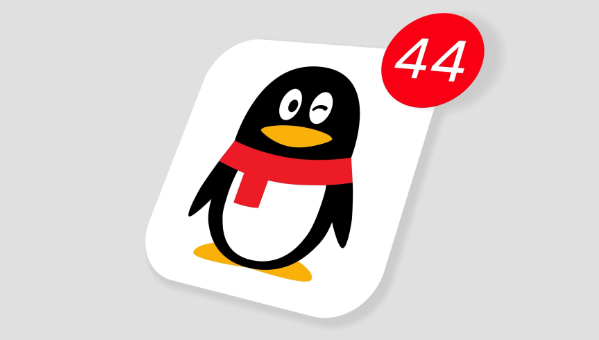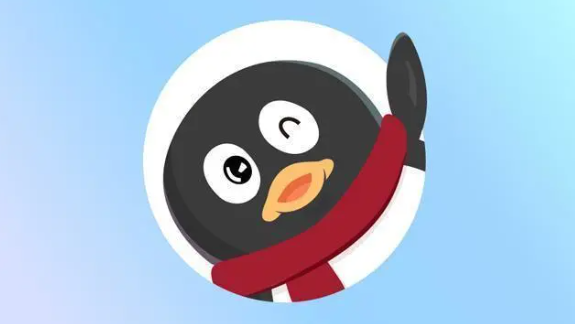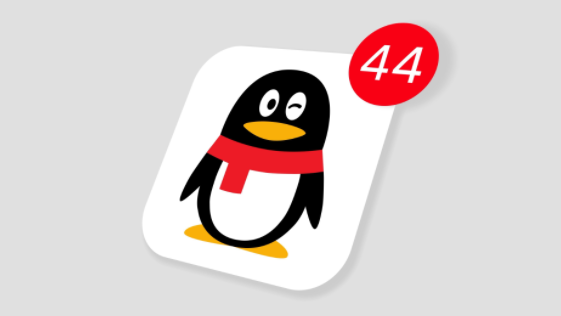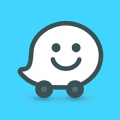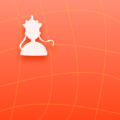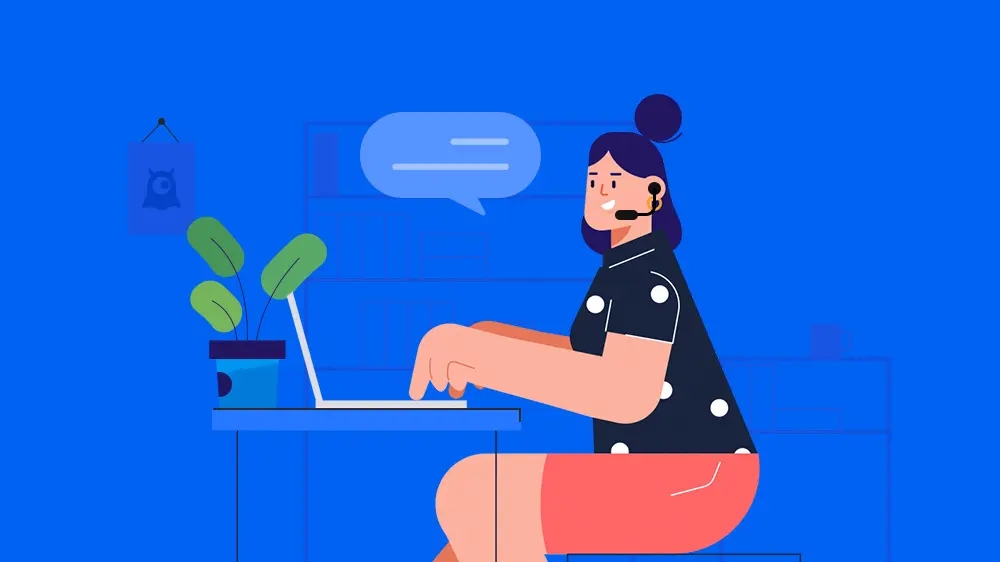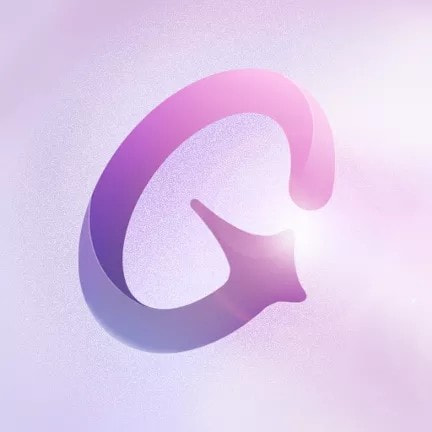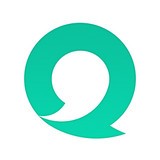手机qq怎么截图发给别人
发布时间:2023-09-03 11:07:48来源:pi7手游网作者:匿名
手机qq怎么截图发给别人看?手机qq截图怎么截图?有很多的小伙伴都会使用手机QQ来与自己的好友聊天,其中有一些聊天片段很有意思。于是就想要把这部分内容截图下来发送给别人。但是有很多的小伙伴不知道怎么截图,那么下面就随佩琪小编一起来看看吧。
qq相关推荐:

qq上怎么截图怎么发送

1、打开QQ手机版的设置界面,点击查看“辅助功能”。
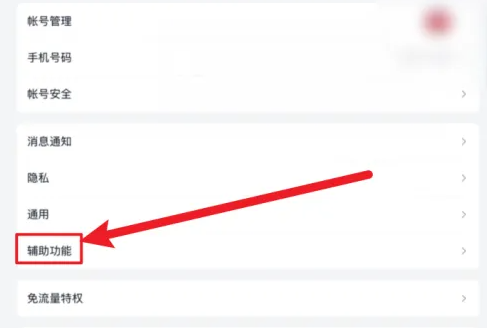
2、进入辅助功能页面,点击选择“更多功能设置”。
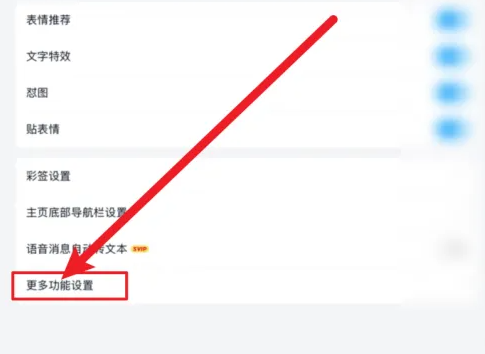
3、进入更多功能设置页面,点击开启截屏分享功能。
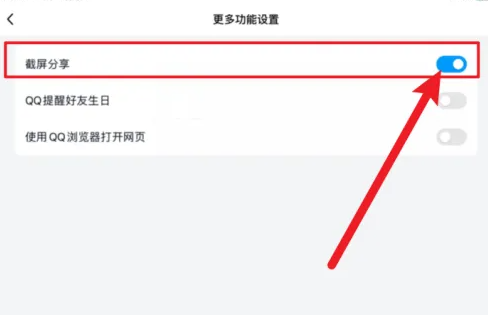
4、首先,朋友们先跟随小编在手机主页中找到“QQ”小标识,我们点击标识后进入其中开始正式的操作
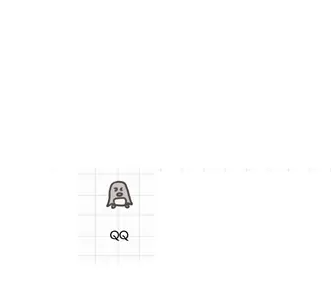
5、我们进入到QQ主页面中后,选择我们的目的聊天记录,点击后我们将会进入到我们与对方的聊天界面中
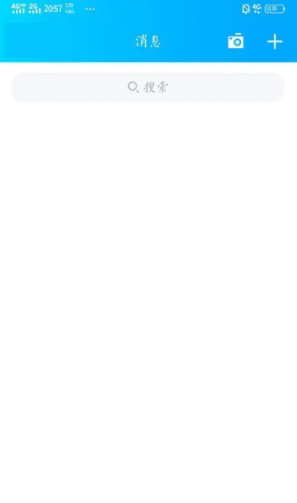
6、在我们与他人的聊天记录中后,打开手机分栏,选择其中的“超级截屏”,点击后在分栏中选择“长截屏”进行截图
我们在截图成功后,点击聊天记录的下方“图片”标识,选择我们需要的图片后,点击下方的“发送”即可
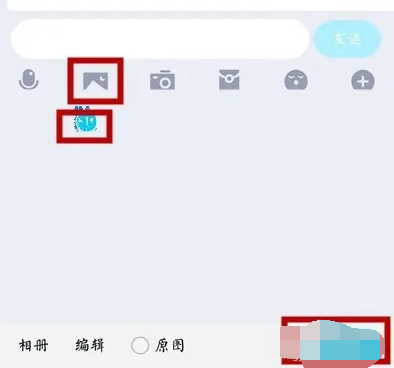
以上就是qq上怎么截图怎么发送的全部内容了,希望这篇文章能帮助到有需要的小伙伴。觉得这篇文章有用的话,不妨给小编点个赞哦。欢迎收藏佩琪手游网,网站每天持续更新更多教程资讯和游戏攻略。
注:文中插图与内容无关,图片来自网络,如有侵权联系删除。
下一篇:哔哩哔哩漫画在哪领取回归福利
相关推荐
- 热门教程
- 最新教程
-
01

日本windowsphone 中国:市场现状与未来发展 2024-10-29
-
02

恰恰电影在线观看:畅享高清影片盛宴 2024-10-24
-
03

抖音如何隐藏抖音商城 2024-10-12
-
04

苹果手机NFC功能在哪里关闭 2024-10-12
-
05

小米手机怎么设置儿童模式 2024-09-29
-
06

edge兼容性问题打不开怎么办 2024-09-12
-
07

高德地图怎么自定义路线 2024-09-04
-
08

高德地图怎么开启家人地图 2024-08-29
-
09

支付宝怎么拒绝别人转账 2024-08-14
-
010

起点读书怎么投月票 2024-08-09